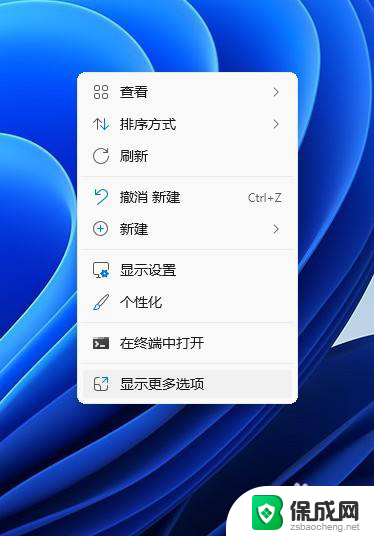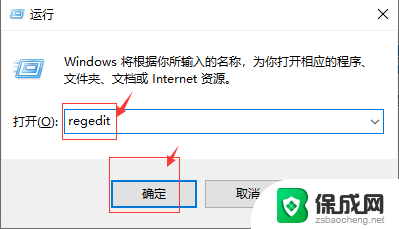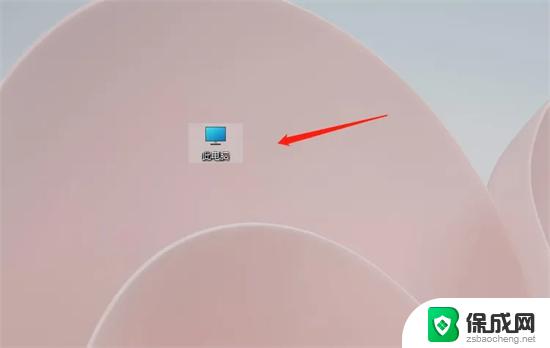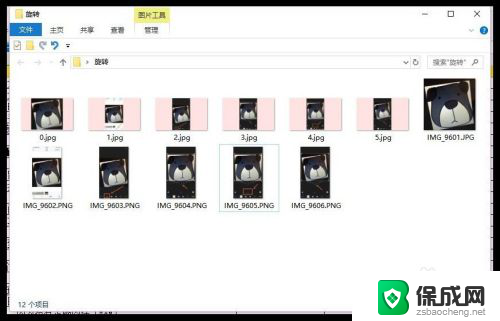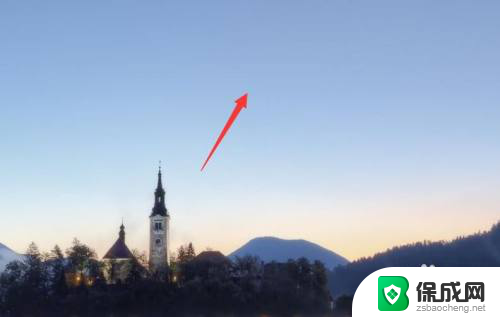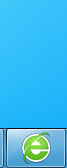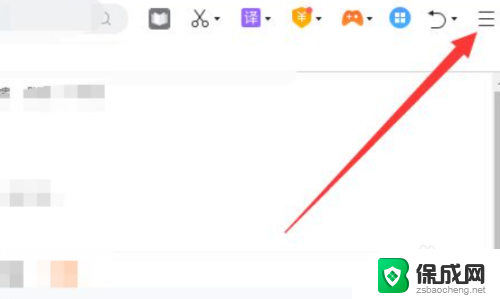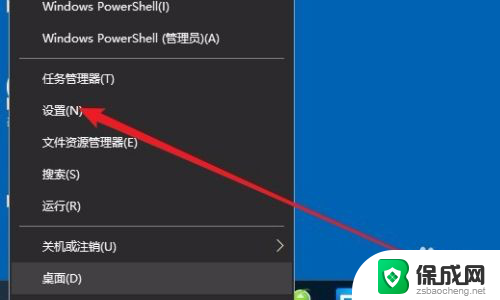win11浏览器右侧边栏怎么取消 Edge浏览器右侧边栏怎么关掉
更新时间:2024-06-01 17:39:34作者:zsbaocheng
Win11浏览器右侧边栏如何取消?Edge浏览器右侧边栏如何关闭?随着Win11系统的推出,许多用户对于新系统中的一些功能和设置还不太熟悉,其中右侧边栏的显示或隐藏就是一个比较常见的问题。在使用Edge浏览器时,有时候右侧边栏的显示可能会影响到用户的浏览体验,因此了解如何关闭或取消右侧边栏是非常必要的。接下来让我们一起来了解一下如何操作吧。
具体步骤:
1.打开设置及其他
点击右上角三点。
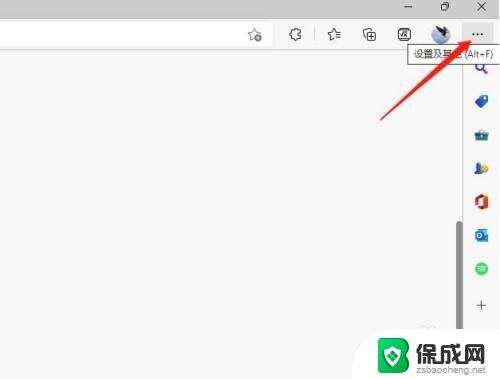
2.进入设置
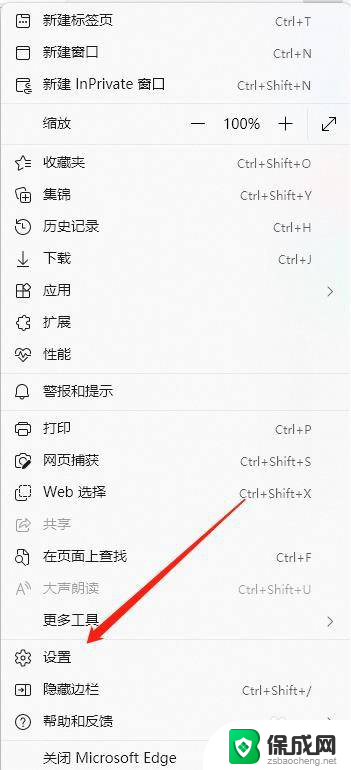
3.进入外观
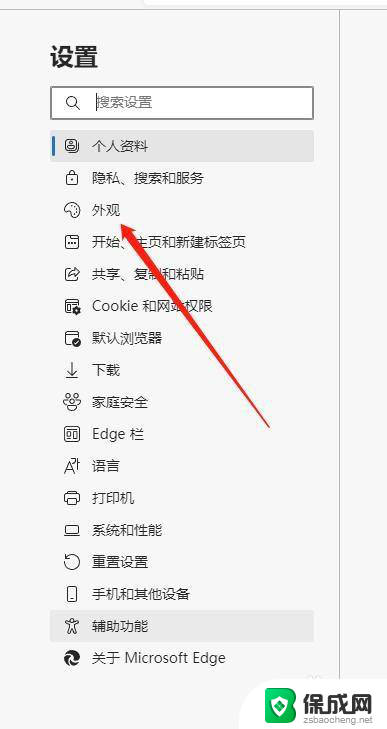
4.关闭右侧边栏
关闭“显示边栏”即可。
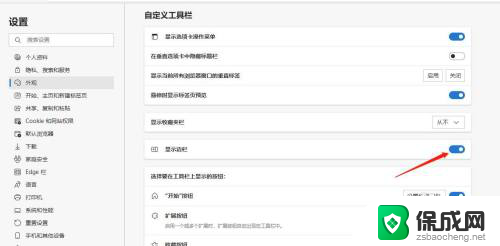
以上就是取消Win11浏览器右侧边栏的方法,如果您遇到此问题,可以按照以上步骤解决,希望对大家有所帮助。